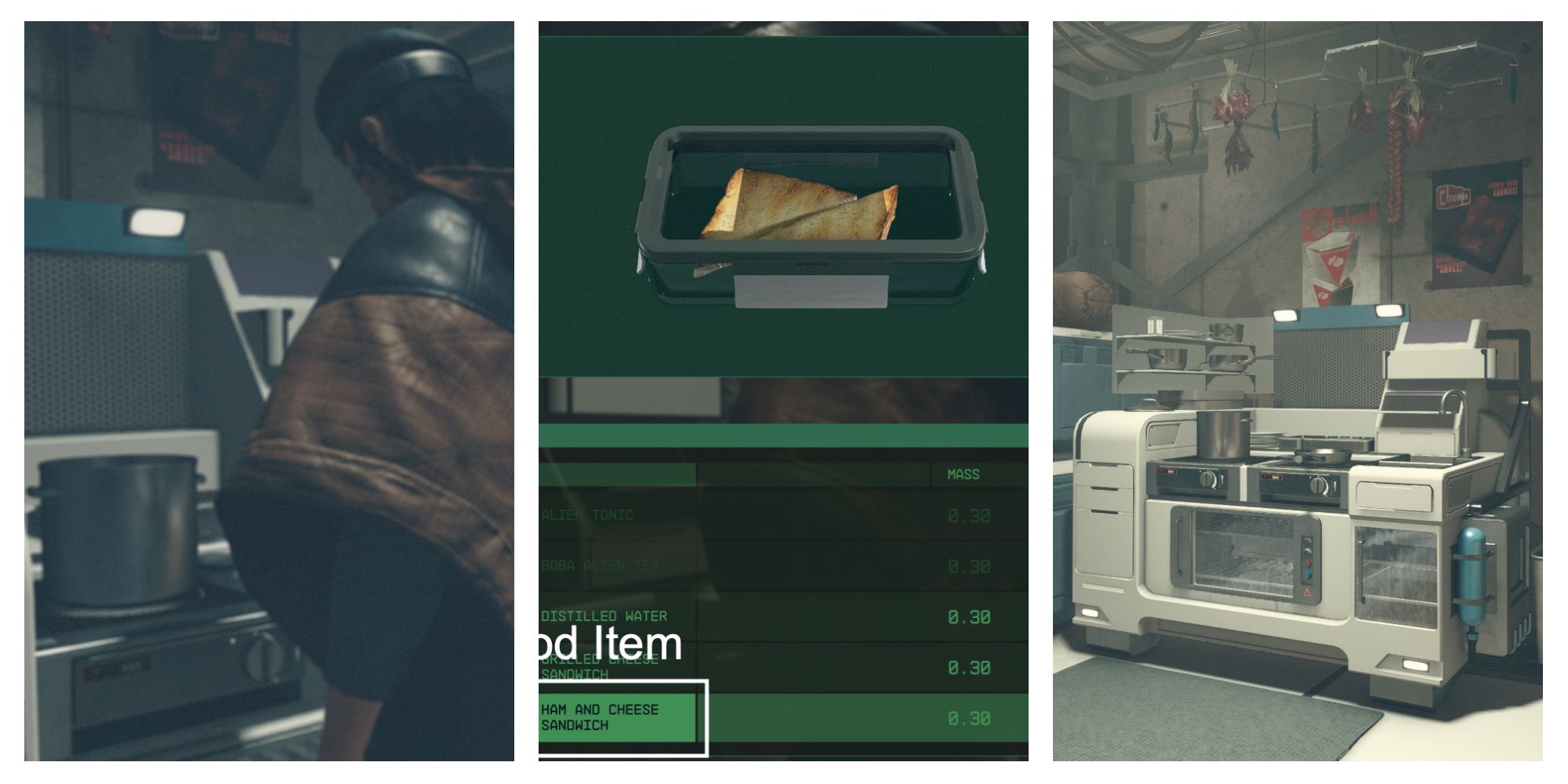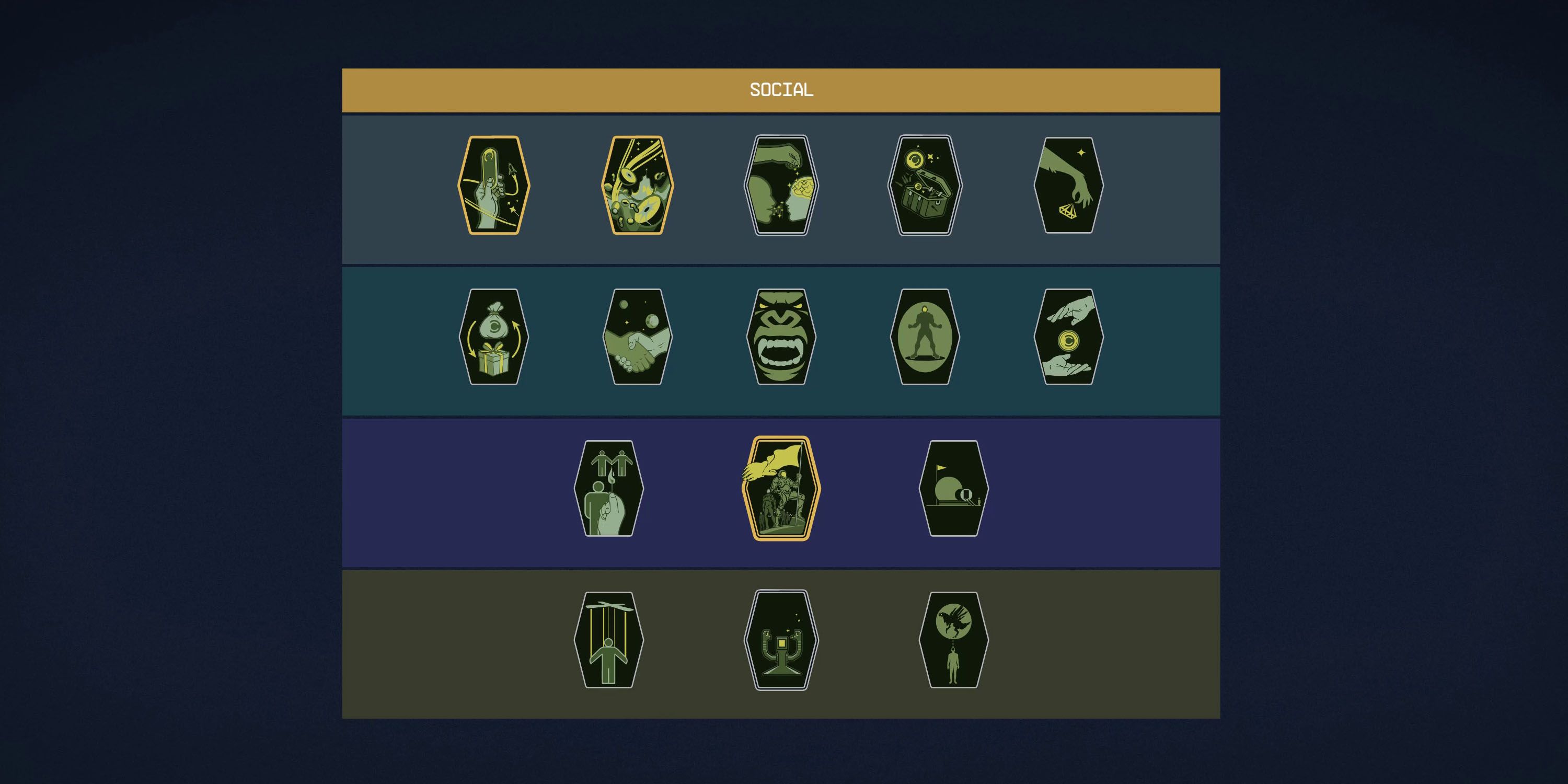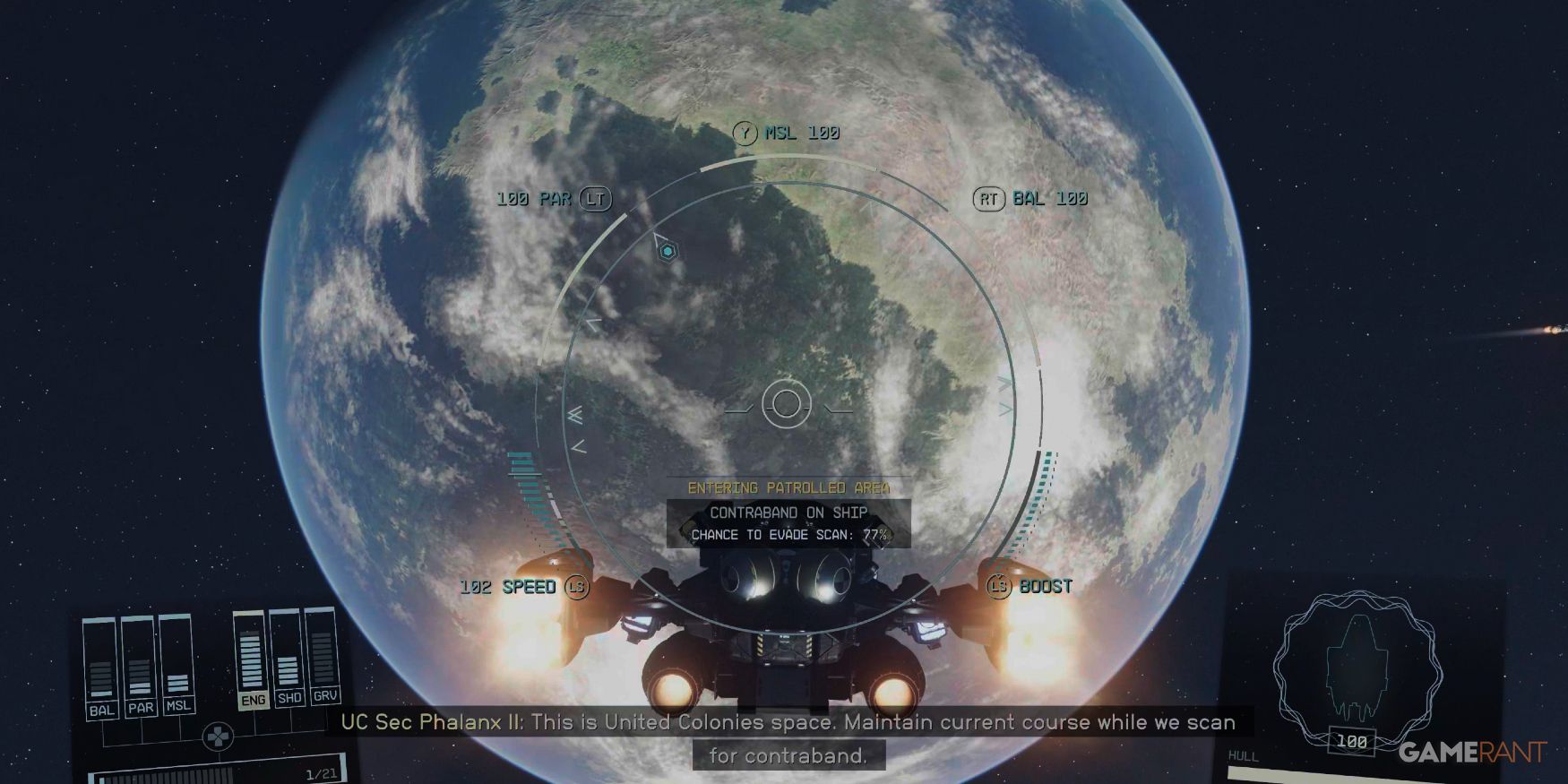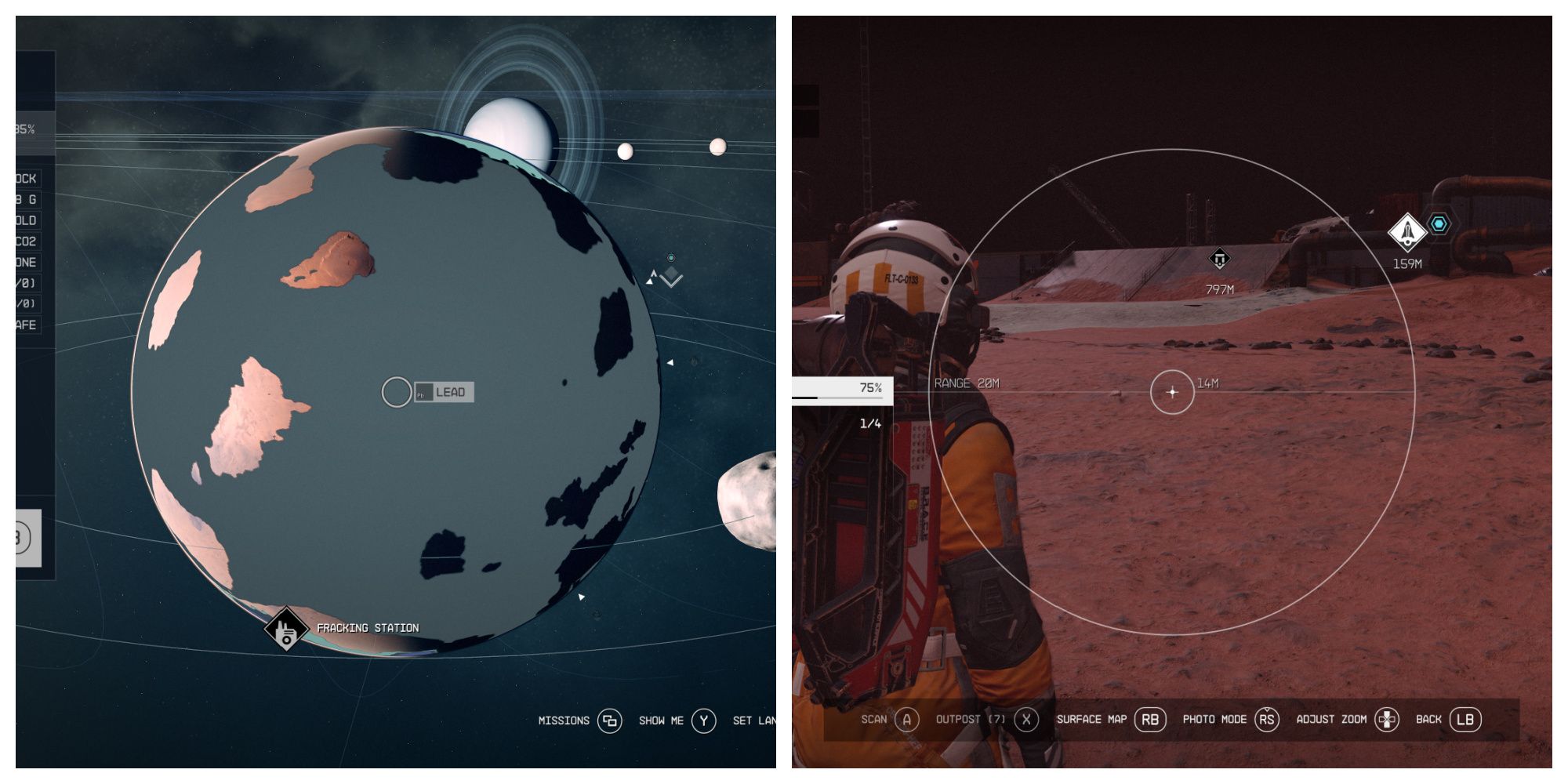Starfield Как использовать режим фото и делать снимки
Starfield How to Use Photo Mode and Take Snapshots
Быстрые ссылки
- Как разблокировать режим фото
- Как использовать режим фото
- Как сделать фотографии
Starfield предлагает игрокам множество различных функций для исследования, и есть одна особенность, которая наверняка понравится геймерам. Режим фото стал все более популярным, и поэтому в наши дни большинство разработчиков включают его в свои игры. Игроки будут рады узнать, что у Starfield есть собственный режим фото, и он довольно обширный.
СВЯЗАННО: Starfield: Как добавить предметы в избранное
В Starfield есть несколько категорий в режиме фото, и в каждой из них игроки могут полностью настроить различные параметры под свои предпочтения перед съемкой. В этом руководстве игроки узнают все, что им нужно знать о режиме фото в Starfield, включая то, как его разблокировать и использовать, а также перечислятся все его параметры настройки.
Как разблокировать режим фото
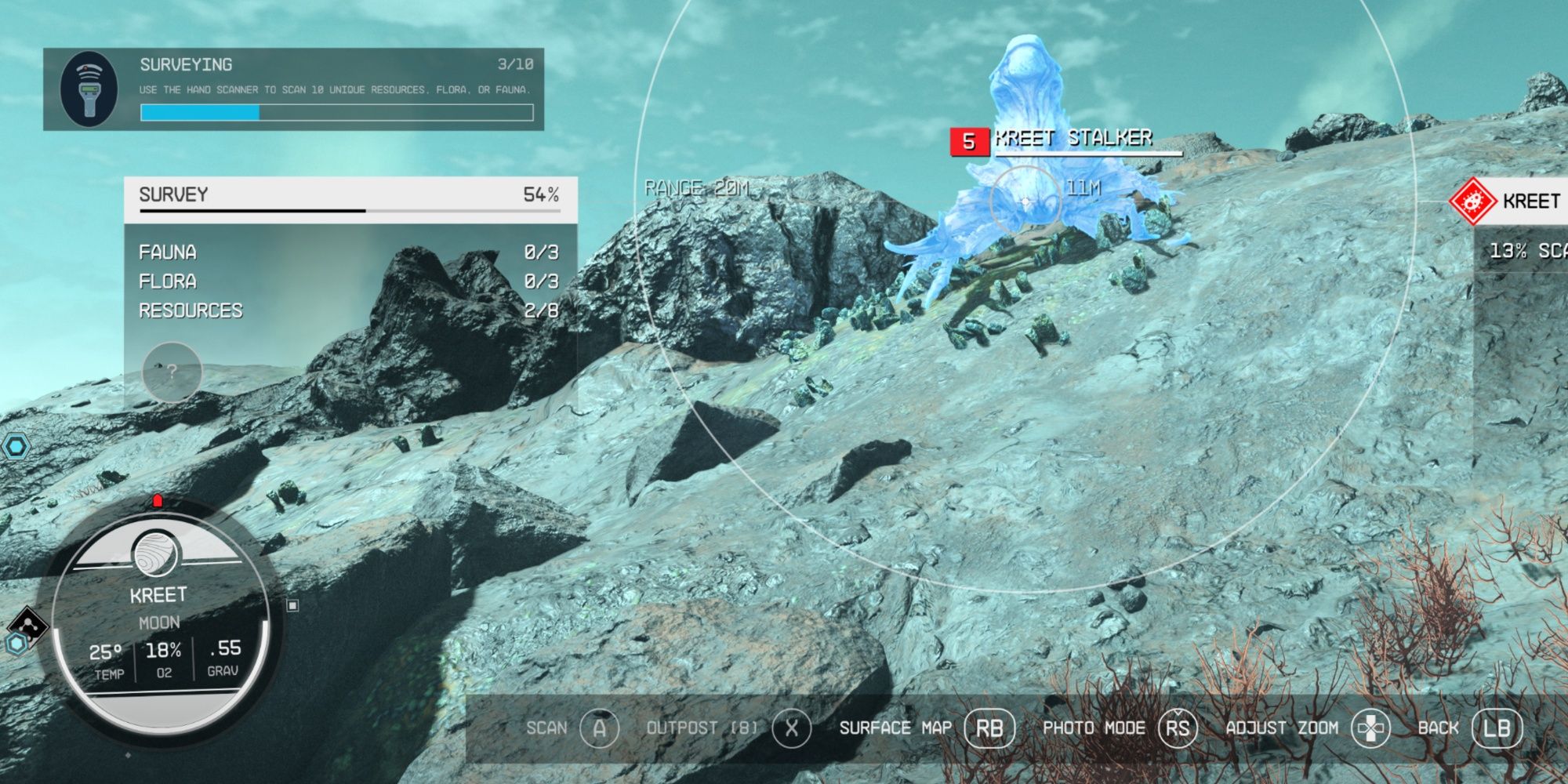
Режим фото разблокируется довольно рано в Starfield, поэтому игроки будут рады узнать, что им не придется долго ждать, чтобы начать делать фотографии своего космического приключения. Как только игроки первый раз приземлятся на Крит и получат доступ к Сканеру, они также смогут начать использовать режим фото.
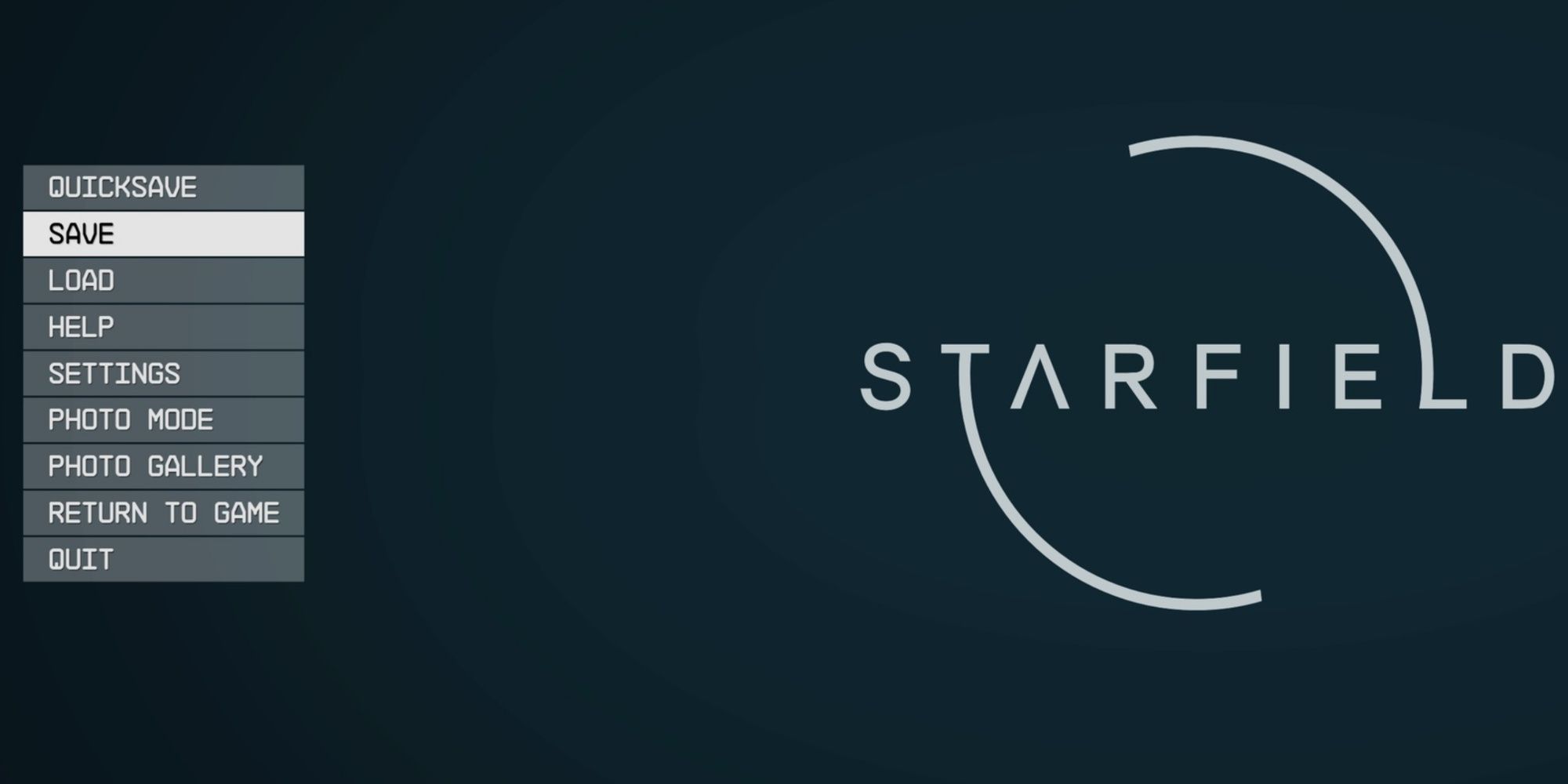
Затем игроки могут открыть меню режима фото, открыв Сканер и выбрав опцию режима фото, или нажав паузу, перейти в системное меню и выбрать режим фото.
- Starfield Как восстановить корабли (запасные части)
- Руководство по созданию персонажа Разбойник в Baldur’s Gate 3
- Starfield Все достижения (и как их разблокировать)
Как использовать режим фото
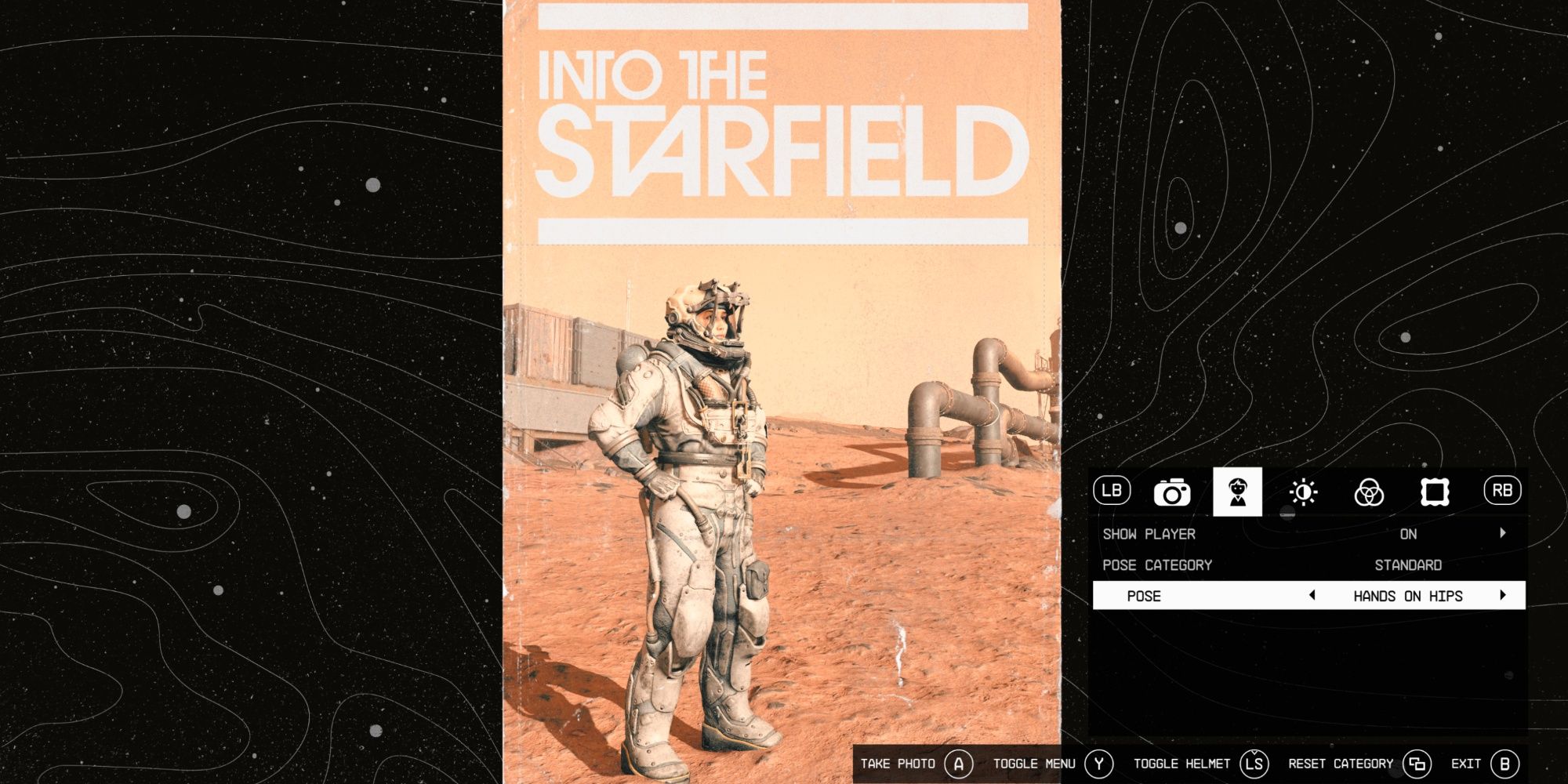
Геймеры, которым нравится делать игровые снимки, будут в восторге от режима фото Starfield. В нем есть множество различных опций для исследования: есть все виды фильтров, поз, и углов, так что легко увлечься и оказаться в продолжительной космической фотосессии. Вот все опции режима фото:
|
Категория |
Опции |
|---|---|
|
Опции камеры |
|
|
Опции персонажа |
|
|
Опции яркости |
|
|
Опции фильтра |
|
|
Опции рамки |
|
Если игроки не удовлетворены изменениями, которые они внесли в определенную категорию Режима фотографии, они могут нажать кнопку Сбросить категорию, чтобы вернуть ее к настройкам по умолчанию.
Как сделать снимки
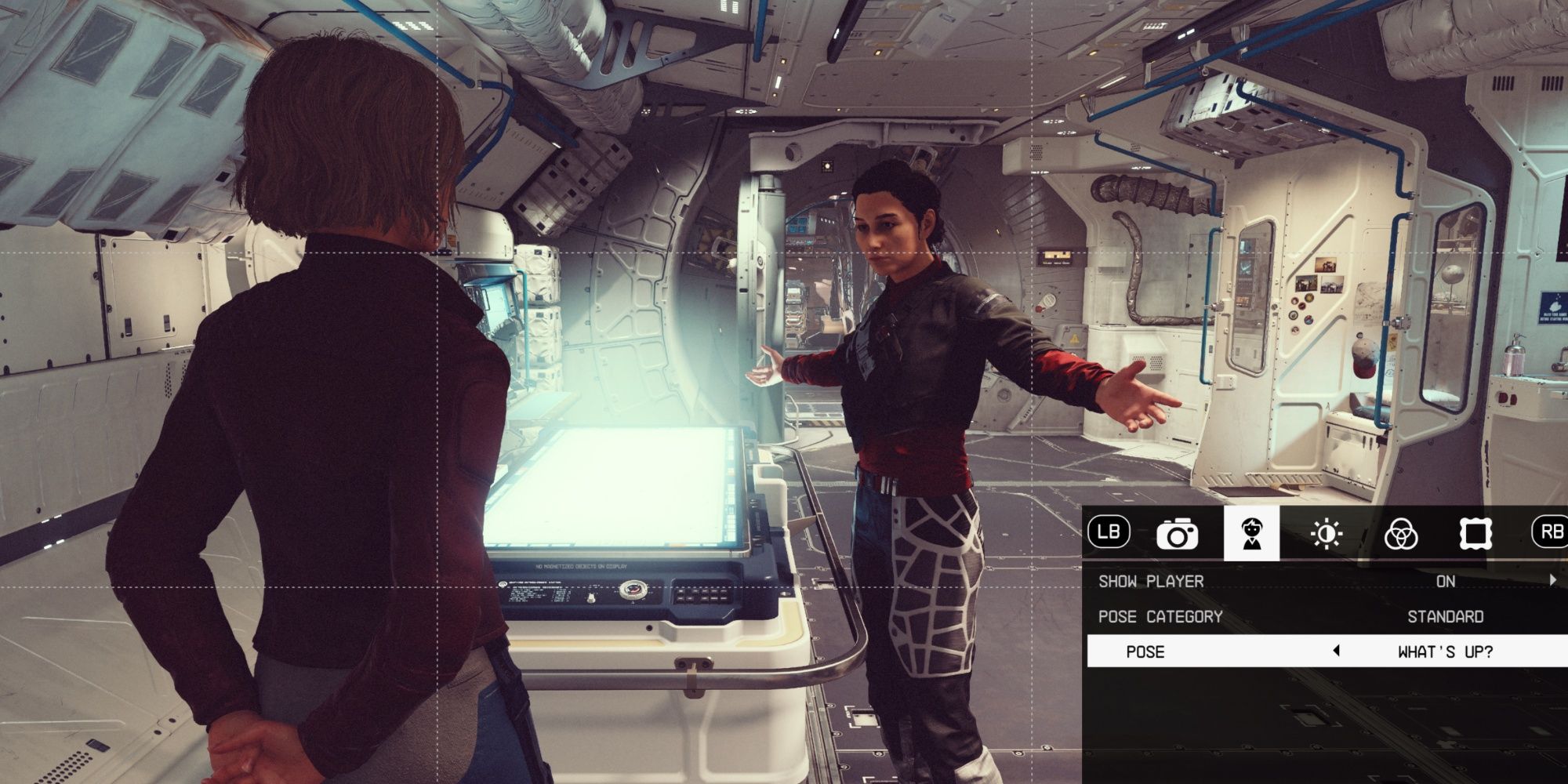
Есть два способа сделать снимки в режиме фотографии Starfield. Игроки могут либо сделать снимок экрана, либо сохранить его в своей личной галерее фотографий Starfield.
Фотогалерея

При использовании режима фотографии игроки могут использовать опцию “Сделать снимок”, чтобы сделать снимок, который автоматически попадет во внутриигровую фотогалерею.
Игроки могут получить доступ к фотогалерее в меню “Система”, прямо под опцией “Режим фотографии”. Здесь они могут просмотреть каждое изображение, которое они ранее сделали в режиме фотографии.
Скриншот
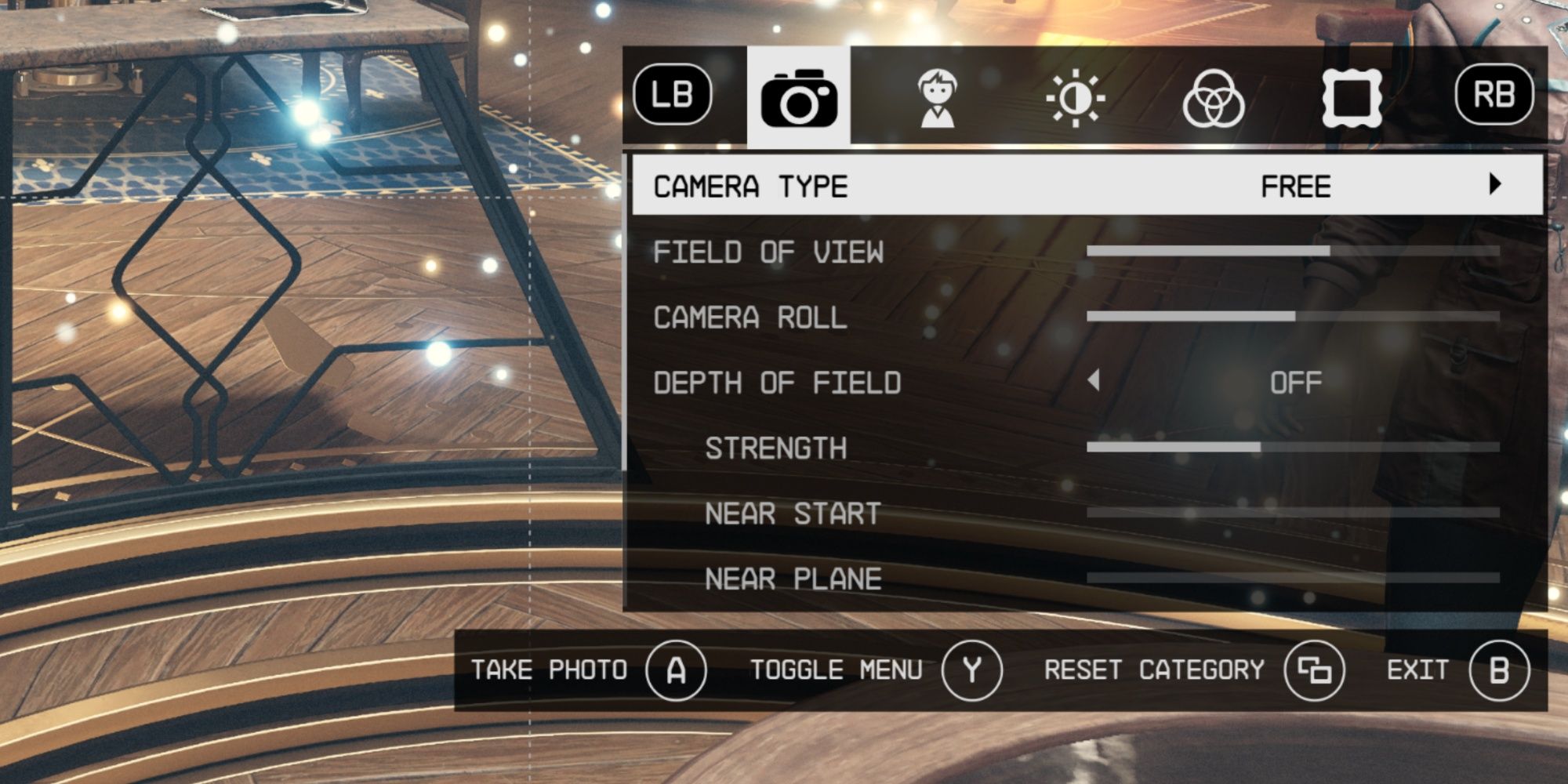
Игроки, которые хотели бы сделать скриншот и сохранить свои изображения для использования вне игры, могут сделать это очень просто. При использовании режима фотографии игроки могут выбрать Переключить меню. Это скроет настройки режима фотографии и сетку изображений, позволяя игрокам делать снимки без каких-либо следов пользовательского интерфейса.
Также возможно сделать скриншот изображения, сохраненного в фотогалерее. Игроки могут выбрать любое изображение, нажать “Увеличить” и затем Скрыть интерфейс. Как и опция “Переключить меню”, она скрывает все элементы пользовательского интерфейса, позволяя сделать чистый скриншот.
Starfield уже доступна на ПК и Xbox Series X/S.